Giới thiệu
8051 vi điều khiển có thể được lập trình bằng hai ngôn ngữ
- Ngôn ngữ Assembly
- Ngôn ngữ C
8051 vi điều khiển phát triển phổ biến IDE là MCU 8051 IDE và µVision để phát triển mã.
Keil µVision IDE bao gồm,
- Trình biên dịch C - C51.Exe
- Assembler - A51.Exe
- Trình liên kết / Trình định vị - BL51.Exe
- Thư viện - LIB51.Exe
- Hex Converter - OH51.Exe
Hãy phát triển chương trình nhấp nháy đơn giản bằng cách sử dụng Keil µVision IDE với trình biên dịch C51. ở đây chúng tôi đang sử dụng vi điều khiển AT89S52 từ 8.051 gia đình.
- Tải xuống Keil µVision và cài đặt nó.
Bây giờ mở Keil µVision
Nhấp vào menu Project và chọn New µVision Project…

Cửa sổ "Tạo dự án mới" sẽ bật lên, nhập tên dự án và vị trí cho dự án và lưu.

Cửa sổ “Chọn thiết bị cho mục tiêu” sẽ bật lên, chọn thiết bị của bạn (ở đây chúng tôi chọn AT89S52)

Cửa sổ “µVision” sẽ yêu cầu sao chép STARTUP.A51 để dự án thư mục và thêm tệp vào dự án (ở đây không cần thiết vì vậy chúng tôi đã chọn Không)

Bây giờ chọn tập tin mới từ menu File và gõ mã chương trình của bạn (ở đây chúng tôi đã gõ chương trình nhấp nháy LED)
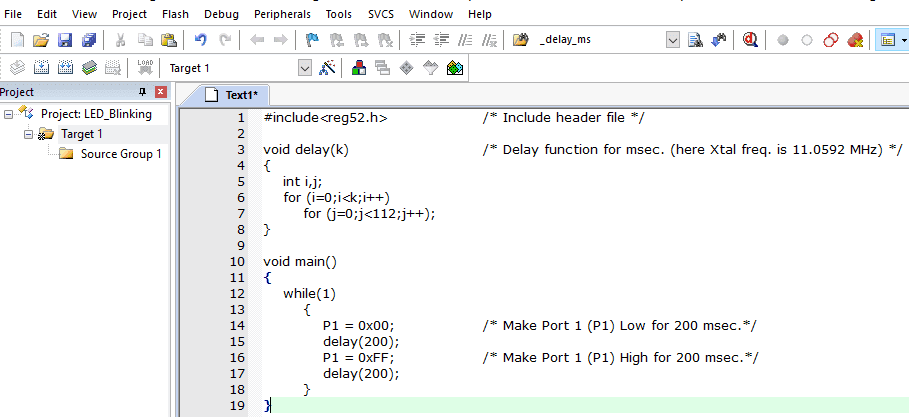
Chương trình nhấp nháy LED
#include<reg52.h> /* Include header file */
void delay(k) /* Delay for msec. (here Xtal freq. is 11.0592 MHz) */
{
int i,j;
for (i=0;i<k;i++)
for (j=0;j<112;j++);
}
void main()
{
while(1)
{
P1 = 0x00; /* Make Port 1 (P1) Low for 200 msec.*/
delay(200);
P1 = 0xFF; /* Make Port 1 (P1) High for 200 msec.*/
delay(200);
}
}
Lưu mã chương trình bằng phần mở rộng “.c” (Trong trường hợp nếu bạn đang sử dụng ngôn ngữ assembly thì hãy lưu mã chương trình bằng phần mở rộng “.asm”)

Nhấp chuột phải vào thư mục Source Group 1 từ Target 1 và chọn “Thêm các tệp hiện có vào Nhóm 'Nhóm Nguồn 1'”

Chọn tệp chương trình được lưu với ".c" hoặc ".asm" (trong trường hợp ngôn ngữ assembly) và thêm nó. Sau đó đóng cửa sổ đó lại. Bạn có thể xem tệp được thêm trong thư mục “Nhóm nguồn 1” trong cửa sổ dự án bên trái

Bây giờ chọn menu Project và nhấn vào "Build target", nó sẽ xây dựng dự án và đưa ra trạng thái trong cửa sổ Build output với Error và Warning count nếu có.

Để tạo tập tin Hex nhấp chuột phải vào Target 1 và chọn Option for Target 'Target 1'

Cửa sổ mục tiêu sẽ bật lên, nhập tần số Xtal (MHz) (ở đây chúng tôi sử dụng 11,0592 MHz) và đánh dấu vào phía trước thẻ “Sử dụng chip trên chip”.

Trong cùng một cửa sổ chọn tùy chọn “Đầu ra” và đánh dấu vào phía trước thẻ “Tạo tệp Hex” và nhấp vào OK.

Bây giờ một lần nữa chọn mục tiêu xây dựng từ trình đơn dự án hoặc chỉ cần nhấn phím tắt F7 cho cùng, nó sẽ xây dựng mục tiêu và cũng tạo ra tập tin Hex. Bạn có thể thấy tạo tập tin Hex trong cửa sổ Build output
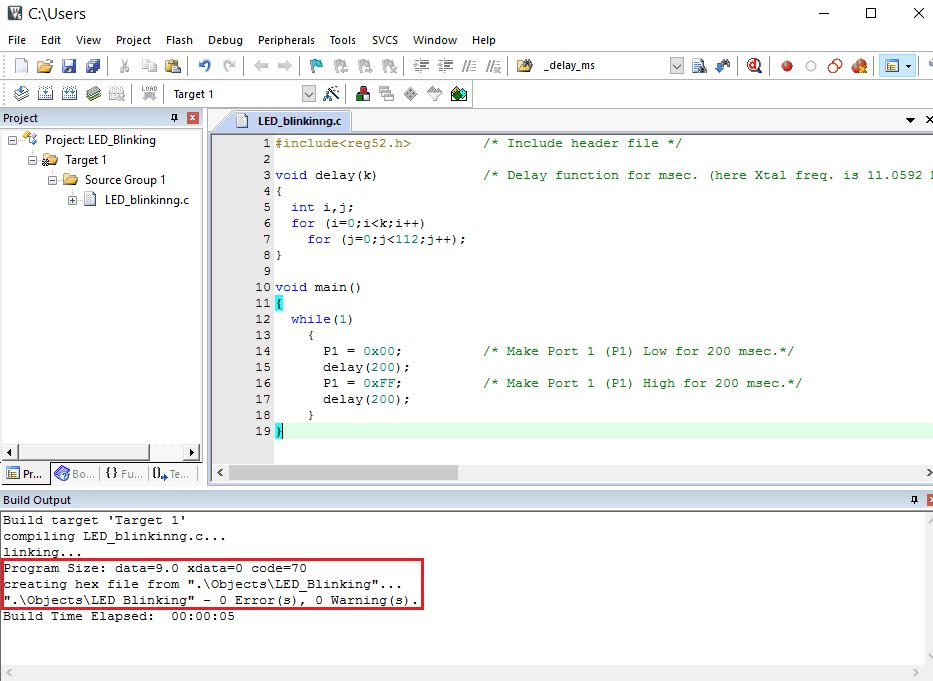
Tạo tệp Hex được ghi vào bộ nhớ flash vi điều khiển bằng cách sử dụng các phương pháp lập trình khác nhau dựa trên lập trình viên hoặc lập trình viên được phát triển bởi chính nhà sản xuất.
Ví dụ, phép thuật Flash chỉ được sử dụng cho các vi điều khiển NXP Philips và được phát triển bởi chính NXP. Các nhà sản xuất khác sử dụng lập trình nối tiếp như lập trình viên ISP để flash bộ điều khiển của họ.
Bây giờ tải tập tin Hex tạo ra trong một trong bất kỳ lập trình viên có sẵn và flash nó trong vi điều khiển 8.051 của bạn.
Dưới đây là kết quả dich ra mã hex từ KEIL


No comments:
Post a Comment